Si votre document Word contient des informations sensibles, vous devriez envisager de le protéger par un mot de passe. Comment protéger un document Word avec un mot de passe et comment définir un « code secret » pour ouvrir un fichier ?
Si votre flux de travail implique le stockage d’informations sensibles dans Microsoft Word ou d’autres applications bureautiques, il est recommandé de protéger vos documents par mot de passe. Par exemple, vous pourriez vouloir enregistrer un document Word contenant des informations sensibles dans un dossier partagé pour empêcher l’accès non autorisé. Dans ce cas, vous devrez crypter le fichier et partager le mot de passe uniquement avec les personnes autorisées à accéder au document. Suivez le guide étape par étape et je vous expliquerai comment protéger un document Word par mot de passe sur les ordinateurs Windows.
Microsoft Word : protégez votre document par mot de passe sous Windows
Il est toujours recommandé de définir un mot de passe sécurisé pour vos documents contenant des informations sensibles. Suivez maintenant ces étapes pour protéger par mot de passe votre document Word sous Windows.
- Tout d’abord, lancez Microsoft Word sur votre ordinateur Windows et ouvrez un document.
- Ensuite, accédez à Fichier > Informations > Protéger le document > cliquez sur > Chiffrer avec mot de passe .
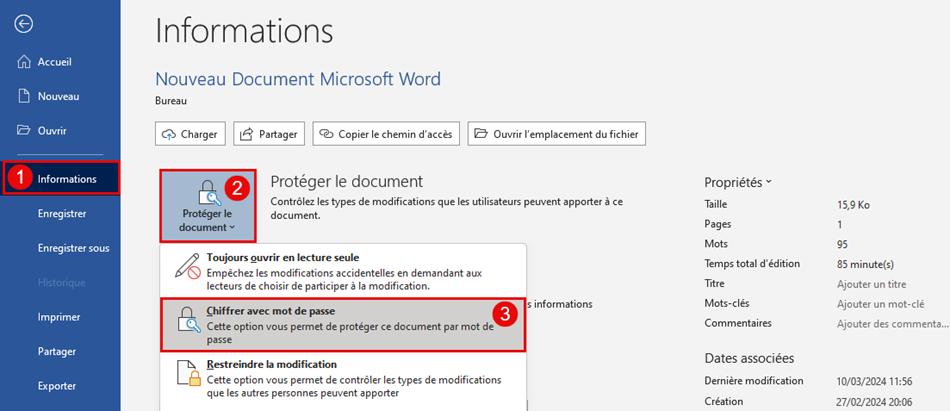
- Entrez maintenant le mot de passe souhaité et cliquez sur OK. Vous devrez le saisir à nouveau pour confirmer. Faites le, puis cliquez sur OK.
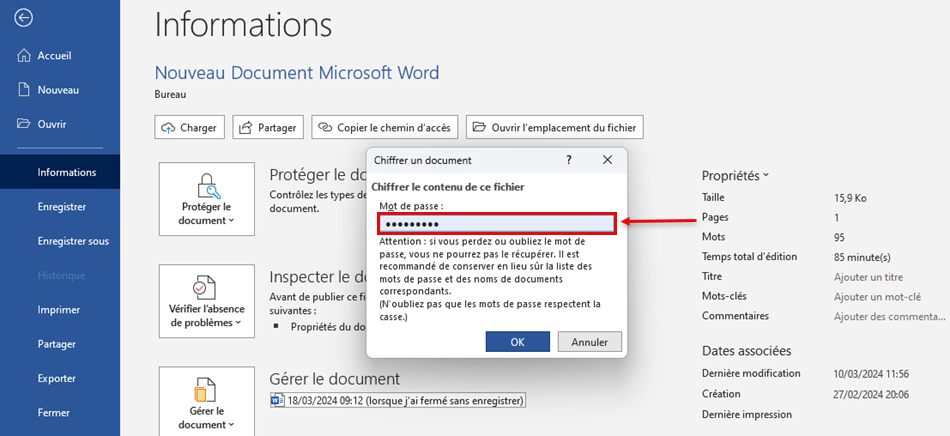
Important : si vous oubliez le mot de passe que vous avez saisi, vous ne pourrez pas ouvrir le document. Par conséquent, veuillez entrer attentivement les données dans le champ « Mot de passe » et assurez vous de le mémoriser ou de le noter « à l’abri des regards ».
- Enfin, en faisant cela, vous avez protégé votre document Word par mot de passe. Dorénavant, lorsque vous fermerez et rouvrirez votre document, il ne s’ouvrira pas sans que vous ayez saisi votre mot de passe.
Microsoft Word : chiffrer un document sur votre Mac
Suivez ces étapes pour entrer un mot de passe dans un document Word sur votre Mac.
- Lancez Microsoft Word sur votre Mac et ouvrez un document.
- Ensuite, dans la barre d’outils, cliquez sur Révision, puis sélectionnez Protéger le document.
- Définissez maintenant le mot de passe souhaité pour ouvrir le document et cliquez sur OK. Ensuite, vous serez invité à ressaisir votre mot de passe pour confirmation ; faites-le et cliquez sur OK.
- Vous avez également la possibilité de définir un mot de passe pour modifier le document.
C’est ainsi que vous pouvez crypter votre document dans Microsoft Word. Ainsi, si quelqu’un tente de pirater votre compte, il ne pourra pas accéder à vos informations sensibles. Vous pouvez suivre ces mêmes étapes sur un PC ou un Mac pour protéger par mot de passe une présentation PowerPoint ou même un classeur Excel.